2019年10月23日更新
【Thunderbird】Ver.60.0リリースで64bit版が登場!インストール方法を解説!
ThunderbirdのVer.60.0で登場した64bit版について特集していきます。Thunderbird Ver.60.0では32bitに加え64bit版が追加されました。ダウンロード・インストール方法、32bitと64bitの違いも併せて解説します。

目次
- 1Thunderbirdとは?どんなソフト?
- ・Firefoxで知られるMozillaで開発されたメールソフト
- ・インストール可能なOSとは
- 2Thunderbird・64bit版の概要を解説
- ・64bit版の登場でより快適なメールが実現
- ・以前のバージョンからの移行は不可
- ・32bitと64bitの違いとは
- 3Thunderbirdの日本語版のダウンロード方法
- ・無料のダウンロード画面から
- ・一部を手動で書き換えて実行する
- 4【Thunderbird】Ver60.0・64bit版インストール手順
- ・セットアップ画面の指示通りに進む
- ・メールアカウントを設定する
- 5Thunderbird・64bitのインストーラーの確認方法
- ・インストールフォルダーを確認
- ・プログラム一覧から確認
- 6Thunderbirdの64bit版を使いこなそう
Thunderbirdとは?どんなソフト?
この記事ではThunderbirdについて焦点を当てて解説を進めていきます。Thunderbirdでは新しいバージョンなどアップデートが定期的に配信されています。多くの方が利用しているソフトでもありますので、現在Thunderbirdをパソコンで使用している方も、そうでない方も是非新しいバージョンのThunderbirdについて参考にしておいてください。
新しいバージョンのThunderbirdについての本題に入る前にThunderbirdについてまだよく知らないという方もいますので、一体どのような時に活躍するソフトウェアなのかということについてから簡単に説明をしていきます。なんとなく名称としてはThunderbirdというものを聞いたことがあるという方も、このソフトについてはっきりさせておきましょう。
Firefoxで知られるMozillaで開発されたメールソフト
簡単に説明すると、Thunderbirdはメールを管理するソフトウェアになります。MicrosoftではOutlookというメールソフトが提供されていることで有名ですが、Thunderbirdはその仲間になるソフトとして多くの方に使用されています。MicrosoftではOutlookですが、ThunderbirdのソフトについてはMozillaが開発しているメールソフトになります。
Mozillaについてうろ覚えの方に補足しておきますが、あの有名なブラウザアプリの「Firefox」を開発しているメーカーになります。Google ChromeやSafariなどと並んで高い知名度を誇っているFirefoxを開発しているという実績がありますので、今回紹介するThunderbirdについても安心してメール管理ができるということで期待ができます。
インストール可能なOSとは
人気のブラウザアプリのFirefoxを開発しているMozillaが提供するThunderbirdというメールソフトについて簡単に紹介してきました。メール管理はパソコンを普段使っている方にとっては必須の作業になることが多くあります。Windowsのパソコンを使用している方ではOutlookは有名ですが、Thunderbirdも選択肢の1つとなることを覚えておきましょう。
Thunderbirdについて実際に使ってみたいという方は、無料のメールソフトになりますので積極的にダウンロード・インストールしてみることをおすすめします。ここではThunderbirdがダウンロード・インストールできるOSを紹介します。WindowsでもMacでも、そしてLinuxのOSでもThunderbirdは使えるようになっています。
Windows10までのシステム要件に対応
特にWindowsのパソコンを使っている方では、Windows7のサポート終了やWindows8、10など様々なOSを利用している場合があります。Windowsのパソコンを使ってThunderbirdをダウンロード・インストールする場合は、基本的にはWindows10までのシステム要件に対応するように開発されています。それほど不自由することはありません。
 Thunderbirdでメールや設定のデータを丸ごと移行(引っ越し)する方法を解説!
Thunderbirdでメールや設定のデータを丸ごと移行(引っ越し)する方法を解説!Thunderbird・64bit版の概要を解説
Mozillaが開発しているメールソフトThunderbirdについて紹介と対応するOSについても解説してきました。Outlookに加え、Thunderbirdも役立つメールソフトとして是非選択肢に追加してみることをお勧めします。その上でどちらがメール管理しやすいかを吟味しておくとさらに使い勝手がよくなります。気軽にダウンロード・インストールしましょう。
Thunderbirdでは、通常は32bitというバージョンのソフトが提供されていました。しかし、今回のアップデートでは、通常の32bit版だけでなく、64bit版のThunderbirdについてもダウンロード・インストールできるようになりました。今までのアップデートとは若干異なるアップデートですのでここでは、64bitのThunderbirdを解説します。
64bit版の登場でより快適なメールが実現
32bitのバージョンのThunderbirdとは違い、64bit版ではどのようなことが可能になるのかということについてから解説を進めていきます。32bitのThunderbirdよりも64bitのThunderbirdのソフトはより快適な動作を実現しています。すぐ気づきにくいポイントですが長期的に見ていくと32bitよりも64itの方が快適さが増幅していることに気づきます。
32bitのThunderbirdでも今まで問題なく使えていたという場合には、そのまま使い続けることももちろん可能ですが、メール管理の頻度が多いというユーザーや、ハイスペックのパソコンを使い出した方については、Thunderbird 60.0の64bit版をダウンロード・インストールして取り入れてみることをおすすめします。パフォーマンスが上がります。
以前のバージョンからの移行は不可
Thunderbird 60.0では、従来の32bit版に加えて64bit版のソフトもダウンロード・インストールできるようになりました。今までThunderbirdを使っていたという方は、1点注意しておきたい点があります。それが、64bit版Thunderbirdにそのまま移行をすることが不可能だということです。そのため引継ぎなどは別の手順になります。
この点が従来の32bitのアップデートとの違いになります。もし、32bit版のThunderbirdから、64bit版のThunderbirdに移行させたいという場合は、一度32bit版の今まで使っていたThunderbirdを削除しておきましょう。その上で新たに64bitのThunderbird 60.0をパソコンにダウンロードし、インストーラーからパソコンに導入します。
32bitと64bitの違いとは
Thunderbird 60.0で導入された64bit版ですが、そもそも32bitと64bitというのはどのような違いがあるのかという疑問を持っている方に向けてこちらで説明しておきます。64bitでは32bitに比べて記憶できる容量などが大きく違います。メモリについても32bitでは4GBをこえる容量に対応していないという特徴があります。
それに加え、計算できる量など処理部分に差がありますので32bitでは64bitに比べてパフォーマンスが劣るという点があります。この違いを踏まえると、Thunderbird 60.0においても64bitのインストーラーから導入した方が快適になるということがわかります。ただし、64bitに対応しているパソコンでないと適切に導入できないという点もあります。
 Thunderbirdの署名設定方法!複数署名の登録・切り替えや色の変更なども解説!
Thunderbirdの署名設定方法!複数署名の登録・切り替えや色の変更なども解説!Thunderbirdの日本語版のダウンロード方法
Thunderbird 60.0で登場した64bit版のタイプと32bit版の違いについて簡単に説明してきました。大きなポイントになっているのは、パフォーマンスの違いです。もし動作を快適にしたい場合は、Thunderbird 60.0の64bit版のインストーラーからThunderbirdをインストールすることをおすすめします。理解できましたら次に進みましょう。
ここからはThunderbirdの日本語版のダウンロード方法について解説していきます。お使いのパソコンでThunderbirdを使ってメール管理していない方で、実際にThunderbirdを導入してみたいという場合は、以下で紹介する手順に従ってパソコンに導入してみましょう。Thunderbirdは無料でパソコンにダウンロードできますので気軽に追加できます。
無料のダウンロード画面から
ThunderbirdのメールソフトをダウンロードするためにはThunderbirdのダウンロードページにアクセスする必要があります。まずは以下のリンクからアクセスしてください。表示された画面にある「無料ダウンロード」のボタンをクリックすることでお使いのパソコンにインストーラーがダウンロードされます。パソコンに保存してください。
32bitインストーラーをダウンロード
Thunderbirdの公式サイトから「無料ダウンロード」をすることでインストーラーが保存されますが、このインストーラーは32bit版のインストーラーになります。64bitではありませんが、通常のダウンロード画面に64bitを選択できる部分がありません。そのため、インストーラーで若干の工夫をする必要があります。以下をチェックしましょう。
一部を手動で書き換えて実行する
32bitのインストーラーと64bitのインストーラーには違いがありますので、一部を手動で書き換えてインストーラーを実行する必要があります。ダウンロードリンクにある「os=win」から「os=win64」へ手動で変更してください。これにより64bitのThundebird 60.0がインストールされていきます。
 Thunderbirdおすすめのアドオン19選と使い方!インストールと管理方法を解説
Thunderbirdおすすめのアドオン19選と使い方!インストールと管理方法を解説【Thunderbird】Ver60.0・64bit版インストール手順
Thunderbirdの60.0系列のバージョンのインストーラーをダウンロードする方法を解説してきました。現時点では公式サイトからダウンロードしたインストーラーについては32bitのものから64bitの形式に書き換えることで64bit版のThunderbirdが導入できるようになっています。ここからはインストール手順について解説を進めていきます。
セットアップ画面の指示通りに進む
Thunderbirdのインストール手順については違いはありません。そのまま画面を進めていくだけでパソコンに導入できるようになっています。インストーラーをダブルクリックして起動してください。画面上に表示されたセットアップの指示通りに進めていきましょう。指示通りに進めるだけでThunderbirdのインストールは完了です。
メールアカウントを設定する
Thunderbirdのインストーラーを起動して適切な手順でインストールが完了しましたら、Thunderbirdのメールソフトを開きましょう。最初にやっておく必要があるのはメールアカウントの設定です。Thunderbirdで管理したいメールアカウントを設定しておきましょう。右上の「≡」から各種設定やオプションを表示できるようになっています。
 ThunderbirdとOutlook間でのメール移行方法!PSTファイルについても解説!
ThunderbirdとOutlook間でのメール移行方法!PSTファイルについても解説!Thunderbird・64bitのインストーラーの確認方法
Thunderbirdのソフトをパソコンにインストールする方法と、メールのアカウント設定をする方法まで解説してきました。このようなソフトをダウンロードしたことがあまりない方にとってはThunderbirdのインストーラーがどこにあるのかわからないという場合があります。こちらでは、インストーラーがどこにあるのかを説明しておきます。
インストールフォルダーを確認
Thunderbirdのインストーラーは最初に公式サイトで「無料ダウンロード」のボタンを押したときに保存先を選択できるようになっています。基本的には「ダウンロード」のフォルダに保存されることが多くありますので今一度フォルダーをチェックしてみてください。わからない場合はもう一度ダウンロードしましょう。
プログラム一覧から確認
また、インストールしたThunderbirdが64bitになっているかをチェックするには、パソコンの「プログラム一覧」からチェック可能です。Thunderbirdを探し出し、「x64」という表記がついているものであれば無事Thunderbirdの64bitがインストールされていることになります。
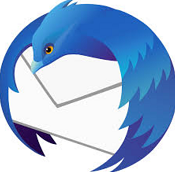 Thunderbirdのメール自動振り分け設定!メッセージをフォルダに仕分けるには?
Thunderbirdのメール自動振り分け設定!メッセージをフォルダに仕分けるには?Thunderbirdの64bit版を使いこなそう
今回はMozillaが開発したメールソフト「Thunderbird」の64bit版をダウンロード・インストールして使うということについて特集してきました。32bitと64bitではパフォーマンスなどに違いがあります。スペックの高いパソコンを使っている場合は、64bitのThunderbirdを導入して快適にメール管理してみましょう。
 Thunderbirdのメールアカウントの設定手順を解説!初期設定のやり方は?
Thunderbirdのメールアカウントの設定手順を解説!初期設定のやり方は?




















